본 자료는 (주)웰비아닷컴 의 커뮤니티 - 활용팁 에서 스크랩한 것입니다.
이 자료 외에도 많은 정보가 있으니 필요하신 분은 직접 방문해 보시길 바랍니다.
오른쪽 마우스 메뉴에 도스 창 열기 추가하기
DOS 시절부터 컴퓨터를 이용하였거나 프로그래머 개발자의 경우 아직도 Dos이용하고 있습니다.
하지만 DOS를 실행하고 원하는 폴더에 접근하기 위해서는 원도우키 + R 또는 [시작]→[실행] 후 “ CMD “ 를 입력 후 도스창이 실행되면 CD 명령어를 이용하여 원하는 폴더에 이동할 수 있습니다.
레지스트리를 수정하여 탐색기를 이용하여 먼저 가고자 하는 폴더에 접근 후 DOS를 실행 하여 바로 해당 폴더의 경로로 연결되어 사용하기 편리합니다.
1. [시작]→[실행]에서 “regedit “를 입력하고 레지스트리 편집기를 실행한 후, 다음 키 값을 찾는다.
HKEY_CLASSES_ROOT\Directory\shell
2. Shell 키 위에서 마우스 오른쪽 마우스 클릭(또는 shell 키 선택 후 오른쪽 공백에서 오른쪽 마우스 클릭) 후 [새로 만들기(N)] → [키]를 선택합니다.
3. 새로운 키의 이름을 DOS(이름은 원하시는 이름으로 하셔도 됩니다.)로 수정합니다.
4. 만들어진 DOS 키를 클릭 후 오른쪽의 기본값을 더블 클릭하여 오른쪽 마우스에 표시될 이름을 입력하여 주십시오. ( 예를 들어 도스창이라 입력합니다. )
5. 다음 새로 만들어진 DOS에서 Shell 과 마찬가지로 새로운 키를 만들어 Command 이름으로 수정합니다. ( DOS 와는 달리 반드시 command 이름으로 하여야 합니다. )
6. 만들어진 Command 키를 클릭 후 오른쪽의 기본값을 더블 클릭하여 cmd.exe /k cd "%1" 이라는 문자열을 입력하여 주십시오.
7. 컴퓨터를 재 시작하여 탐색기 실행 후 가고자 하는 폴더를 선택 후 오른쪽 마우스 클릭 후 도스창을 클릭하시면 해당 폴더의 경로로 도스창이 열리는 것을 확인 할 수 있습니다.
본 자료는 (주)웰비아닷컴 의 커뮤니티 - 활용팁 에서 스크랩한 것입니다.
이 자료 외에도 많은 정보가 있으니 필요하신 분은 직접 방문해 보시길 바랍니다.
본 페이지에서는 재부팅 후에 사용할 수 있다고 기술하였지만 바로 사용하고 싶으시면 아래와 같이 해주시면 됩니다.
1. '시작' 이 있는 작업표시줄에 마우스 오른쪽 버튼을 눌러 작업관리자를 띄움니다.
2. 프로세스 탭에서 explorer.exe 를 선택하여 프로세스 끝내기를 합니다. 경고가 뜰 경우 그냥 "예" 를 선택하십시오.
3. 그럼 밑에 작업표시줄이 없어질 것 입니다.
4. 그럼 아까 작업관리자의 응용 프로그램 탭으로 이동한 후 새 작업을 클릭합니다.
5. 열기 옆에 있는 입력창에 "explorer" 를 입력합니다.
6. 이제 탐색기의 오른쪽 메뉴에 DOS를 사용할 수 있습니다.
이 자료 외에도 많은 정보가 있으니 필요하신 분은 직접 방문해 보시길 바랍니다.
오른쪽 마우스 메뉴에 도스 창 열기 추가하기
DOS 시절부터 컴퓨터를 이용하였거나 프로그래머 개발자의 경우 아직도 Dos이용하고 있습니다.
하지만 DOS를 실행하고 원하는 폴더에 접근하기 위해서는 원도우키 + R 또는 [시작]→[실행] 후 “ CMD “ 를 입력 후 도스창이 실행되면 CD 명령어를 이용하여 원하는 폴더에 이동할 수 있습니다.
레지스트리를 수정하여 탐색기를 이용하여 먼저 가고자 하는 폴더에 접근 후 DOS를 실행 하여 바로 해당 폴더의 경로로 연결되어 사용하기 편리합니다.
1. [시작]→[실행]에서 “regedit “를 입력하고 레지스트리 편집기를 실행한 후, 다음 키 값을 찾는다.
HKEY_CLASSES_ROOT\Directory\shell
2. Shell 키 위에서 마우스 오른쪽 마우스 클릭(또는 shell 키 선택 후 오른쪽 공백에서 오른쪽 마우스 클릭) 후 [새로 만들기(N)] → [키]를 선택합니다.
3. 새로운 키의 이름을 DOS(이름은 원하시는 이름으로 하셔도 됩니다.)로 수정합니다.
4. 만들어진 DOS 키를 클릭 후 오른쪽의 기본값을 더블 클릭하여 오른쪽 마우스에 표시될 이름을 입력하여 주십시오. ( 예를 들어 도스창이라 입력합니다. )
5. 다음 새로 만들어진 DOS에서 Shell 과 마찬가지로 새로운 키를 만들어 Command 이름으로 수정합니다. ( DOS 와는 달리 반드시 command 이름으로 하여야 합니다. )
6. 만들어진 Command 키를 클릭 후 오른쪽의 기본값을 더블 클릭하여 cmd.exe /k cd "%1" 이라는 문자열을 입력하여 주십시오.
7. 컴퓨터를 재 시작하여 탐색기 실행 후 가고자 하는 폴더를 선택 후 오른쪽 마우스 클릭 후 도스창을 클릭하시면 해당 폴더의 경로로 도스창이 열리는 것을 확인 할 수 있습니다.
본 자료는 (주)웰비아닷컴 의 커뮤니티 - 활용팁 에서 스크랩한 것입니다.
이 자료 외에도 많은 정보가 있으니 필요하신 분은 직접 방문해 보시길 바랍니다.
본 페이지에서는 재부팅 후에 사용할 수 있다고 기술하였지만 바로 사용하고 싶으시면 아래와 같이 해주시면 됩니다.
1. '시작' 이 있는 작업표시줄에 마우스 오른쪽 버튼을 눌러 작업관리자를 띄움니다.
2. 프로세스 탭에서 explorer.exe 를 선택하여 프로세스 끝내기를 합니다. 경고가 뜰 경우 그냥 "예" 를 선택하십시오.
3. 그럼 밑에 작업표시줄이 없어질 것 입니다.
4. 그럼 아까 작업관리자의 응용 프로그램 탭으로 이동한 후 새 작업을 클릭합니다.
5. 열기 옆에 있는 입력창에 "explorer" 를 입력합니다.
6. 이제 탐색기의 오른쪽 메뉴에 DOS를 사용할 수 있습니다.



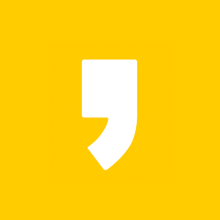



최근 댓글